Cara mudah setting Online monitoring camera CCTV melalui gadget, dalam tutorial ini dijelaskan cara memonitor CCTV dengan system cloud (P2P), Pertanyaanya apakah DVR CCTV yang kita pakei sudah Cloud apa masih pake IP (alamat URL) gimana ya..?
Langsung saja, sebelum download Aplikasinya lihat dulu Serial Number DVR Seperti di Artikel Sebelumnya SETTING DVR CLOUD :
Buka Gadget andoid anda dan akses "PLAY STORE"
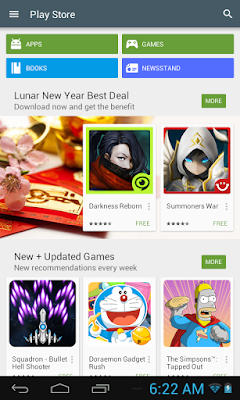
Cari dalam PLAY STORE --> vMeyeSuper (ketik di bagian atas )

Klik dan Install sofware tersebut di Gadget anda, tunggu hingga proses installasi selesai kemudian jalankan software tersebut --> klik OPEN
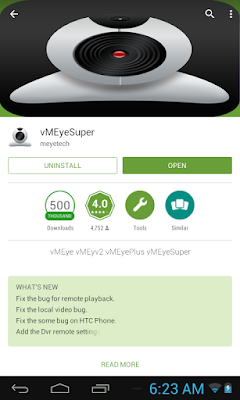
Dalam tampilan menu utama kilk menu OPTION
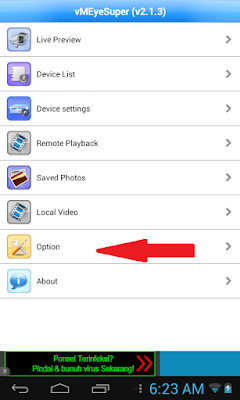
Kemudian sesuaikan Option sesuai kebutuhan anda atau biarkan seperti sesuai dengan pengaturaan bawaan software.
Agar hasil gambar nanti mendapat hasil maksimal ubah pada bagian "PRIORITY TYPE" klik bagian "SMOOTH" kemudian klik --> Save (pojok kanan atas)

Setelah itu anda akan kembali ke Menu Utama kemudian klik --> Device Settings
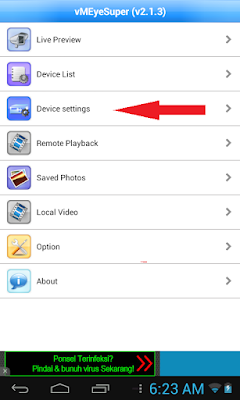
Dalam bagian ini, perhatikan pada bagian bawah sebelah kiri terdapat tanda "+" (Plus) klik tanda tersebut

Akan muncul dialog Device Detail isikan sesuai dengan data yang anda punya contoh :
Device Detail :

Device Name : (Isikan terserah)
Conection : (klik tanda panah kecil ke bawah - pilih "P2P Cloud" )
Serial No : (Isikan SN DVR anda Mencarai SN / Serial Number DVR )
Username : admin (atau sesuaikan) atau lihat artikel ini Cara Reset Password DVR
Password : (isi password DVR anda)
MaxChannel : (pilih sesuai jumlah camera anda )
Setelah sesuai dan selesai klik OK pojok kanan Atas

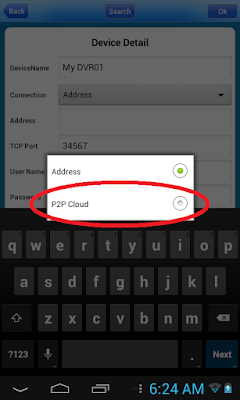
Kembali ke menu utama pilih Device List
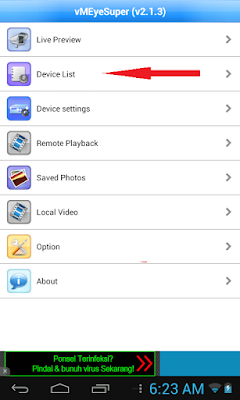
Klik tanda arah bawah / dropdown di sebelah kiri gambar DVR kemudian --> klik Camera 01

Kemudian akan tampil Live CCTV anda di kotak nomor 1

Dalam tampilan ini tampilan Gadget anda akan di bagi 4 (atau sesui dengan jumlah yang tadi anda pilih) kemudian klik / ketuk 2 X --> kotak kedua
akan kembali muncul dialog pemilihan CCTV yang ingin di tampilkan di kotak nomor dua, dalam hal ini kita pilih tampil secara berurutan sehingga pilih CAMERA02

Kemudian akan tampil Live CCTV Nomer 2 di DVR anda anda di kotak nomor 2, kemudian klik / ketuk 2 X --> kotak ke-tiga
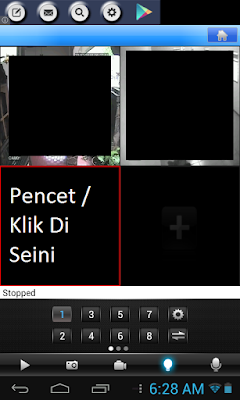
akan kembali muncul dialog pemilihan CCTV yang ingin di tampilkan di kotak nomor tiga, dalam hal ini kita pilih tampil secara berurutan sehingga pilih CAMERA03

Maka tampilah Gambar CCTV di kotak nomer 3, kemudian klik / ketuk 2 X --> kotak ke-empat

akan kembali muncul dialog pemilihan CCTV yang ingin di tampilkan di kotak nomor empat, dalam hal ini kita pilih tampil secara berurutan sehingga pilih CAMERA04

Ulangi dua langkah terakhir diatas sampai seluruh CCTV di DVR anda tampil di Gadget anda. Sekian Terima Kasih
No comments:
Post a Comment